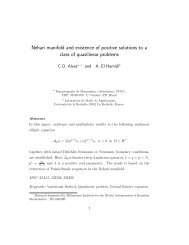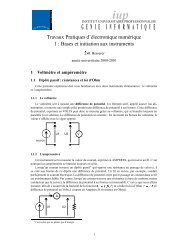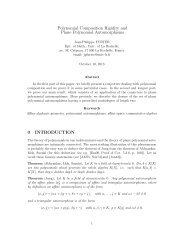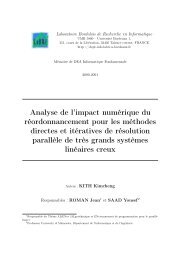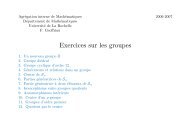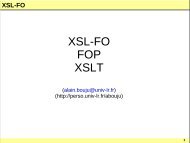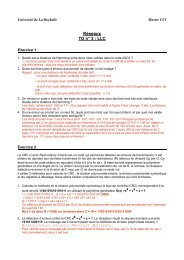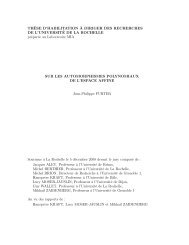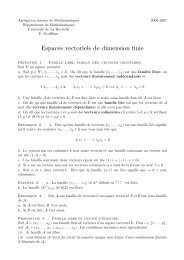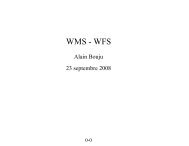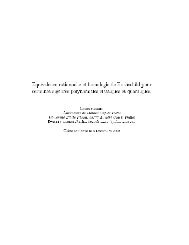CONTENU DU DAEU INFORMATIQUE - Université de La Rochelle
CONTENU DU DAEU INFORMATIQUE - Université de La Rochelle
CONTENU DU DAEU INFORMATIQUE - Université de La Rochelle
You also want an ePaper? Increase the reach of your titles
YUMPU automatically turns print PDFs into web optimized ePapers that Google loves.
Jacques FEUGUEUR – Université <strong>de</strong> <strong>La</strong> <strong>Rochelle</strong> – Contenu du <strong>DAEU</strong> informatique – 2006/2007 - page 4/5<br />
LE traitement <strong>de</strong> texte writer<br />
OpenOffice<br />
TP1<br />
- <strong>La</strong>ncer <strong>de</strong>s applications<br />
A - Gérez les Fenêtres<br />
B - Basculer d'une application à l'autre<br />
II - Les Fichiers<br />
A - Ouvrir :<br />
B - Enregistrer et enregistrer sous<br />
III - Présentation d'OpenOffice.org<br />
A - Writer :traitement <strong>de</strong> texte<br />
B - Démarrer l'application Texte d'OpenOffice :<br />
C - Saisir du texte ! :<br />
1 - <strong>La</strong> mise en forme <strong>de</strong> caractères (police)<br />
2 - les caractères nom imprimables<br />
3 - Suppression <strong>de</strong> texte<br />
4 - Sélection <strong>de</strong> texte<br />
5 - Sélection discontinue :<br />
6 - Annuler les <strong>de</strong>rnières actions<br />
TP2<br />
A - COPIER /COLLER D'UN FICHIER À L'AUTRE<br />
1 - Ouvrir votre 1er fichier<br />
2 - Ouvrir le second fichier<br />
3 - Avec la barre <strong>de</strong>s Tâches :<br />
4 - Avec les fonctions Copier et Coller :<br />
B - LA MISE EN PAGE<br />
C - MODE APERCU AVANT IMPRESSION<br />
D - PETIT EXERCICE DE RAPPEL :<br />
1 - Astuce :<br />
E - INSERER UNE IMAGE<br />
F - LES BOR<strong>DU</strong>RES<br />
G - EXERCICE :<br />
TP2 suite<br />
A - COPIER D'UNE PAGE WEB ET COLLER DANS UN FICHIER TEXTE<br />
1 - Ouvrir openOffice (enregistrer votre fichier,(vi<strong>de</strong> pour l'instant), en le nommant<br />
« amazonie » sur votre compte, dans le dossier, Daeu/TP1/texte mise en forme.<br />
2 - Ouvrir votre page web<br />
3 - Copier<br />
4 - Coller<br />
5 - Annuler<br />
6 - Collage spécial<br />
7 – intégrer du texte et <strong>de</strong>s images<br />
B - EXERCICE :<br />
1 - En bas <strong>de</strong> votre page web, clic sur le lien :<br />
2 - présenter la partie <strong>de</strong> texte concernée (comme ci-<strong>de</strong>ssous)<br />
3 - afficher l'entête <strong>de</strong> Page et insérer le champ date et tapez votre nom et prénom